
Sisällysluettelo:
- Kirjoittaja John Day [email protected].
- Public 2024-01-30 09:02.
- Viimeksi muokattu 2025-01-23 14:44.


Multispektrinen kamera voi olla kätevä työkalu kasvien stressin havaitsemiseen tai eri lajien tunnistamiseen kasvien heijastusallekirjoitusten erojen sijasta yleensä. Jos kamera yhdistetään droneen, se voi antaa tietoja nopeista NDVI -arvoista (Normalized Difference Vegetation Index), luoda mosaiikkeja tiloista, metsistä tai metsistä, ymmärtää typen kulutusta, luoda satokarttoja ja niin edelleen. Multispektrikamerat voivat kuitenkin olla kalliita, ja niiden hinta on suoraan verrannollinen niiden toteuttamaan tekniikkaan. Perinteinen lähestymistapa spektrometriaan on käyttää useita kameroita, joissa on pitkä tai lyhyt kaistanpäästösuodatin, joka sallii tarvittavan spektrin kulkea läpi ja estää muut. Tällä lähestymistavalla on kaksi haastetta; ensin sinun on käynnistettävä kamerat samanaikaisesti tai mahdollisimman lähellä; ja toiseksi, sinun on rekisteröitävä (yhdistettävä kuvat kerros kerroksittain) kuvat, jotta ne voivat muodostaa yhden lopullisen yhdistelmän halukaistojen kanssa. Tämä tarkoittaa, että on tehtävä suuri jälkikäsittely, joka vie aikaa ja resursseja (käyttämällä kalliita ohjelmistoja, kuten arcmap, mutta ei välttämättä). Muut lähestymistavat ovat käsitelleet tätä eri tavoin; viimeaikainen tekniikan kehitys prosessoritasolla on mahdollistanut skannattujen CMOS -antureiden luomisen, joissa on kaistan suodattimet, jotka on integroitu anturin ulkoasuun. Toinen lähestymistapa on käyttää säteenjakajaa (prismaa), joka ohjaa eri valonsäteet eri anturiin. Kaikki nämä tekniikat ovat erittäin kalliita, joten ne eivät ole tutkijoiden ja päättäjien ulottuvilla. Raspberry pi -laskentamoduuli ja sen kehityskortti tarjoavat halvan vastauksen muutamaan näistä kysymyksistä (ei kuitenkaan kaikkiin).
Vaihe 1: Kameran käyttöönotto

Varmista, että noudatat kameran asetusten määrittämisohjeita seuraavissa opetusohjelmissa:
www.raspberrypi.org/documentation/hardware…
Käynnistä molemmat kamerat samanaikaisesti käyttämällä:
sudo raspistill -cs 0 -o test1-j.webp
Käytä seuraavaa aihetta, jos se jostain syystä ei toiminut:
www.raspberrypi.org/forums/viewtopic.php?f…
Lisäohjeita, jos aloitat alusta CM: n kanssa:
www.raspberrypi.org/documentation/hardware…
Vaihe 2: Langaton sarjaviestintä

Osta tällaisia telemetriaradioita:
hobbyking.co.uk/hobbyking/store/_55559_HK…
Näissä radioissa on neljä johtoa: maa (musta), TX, RX, VCC (punainen). Irrota kaapeleiden ääripää ja käytä GPIO -nastoihin sopivia naarasliittimiä. Kytke musta liitin maahan, punainen 5V: iin, TX nastaan 15 ja RX laskentamoduulin kehityskortin J5 GPIO -otsikon nastaan 14.
Varmista, että asetat baudinopeudeksi 57600 ja että isäntäkoneesi on tunnistanut ja lisännyt radion COM -muotoon (käytä Windowsissa laitteenhallintaa). Jos käytät Puttyä, valitse sarja, COM -portti (3, 4 tai mikä tahansa tietokoneessasi) ja aseta baudinopeudeksi 57600. Kytke CM päälle ja kun lataus on valmis, napsauta Enter tietokoneessa, jos et Älä näe tekstin tulevan yhteyden kautta. Jos huomaat sekavaa tekstiä, mene ja tarkista /boot/cmdline.txt. Siirtonopeuden tulisi olla 57600. jos muita ongelmia ilmenee, tarkista seuraava opetusohjelma:
www.hobbytronics.co.uk/raspberry-pi-serial-…
Vaihe 3: Kamerat…




Voit todella käyttää kameroita alkuperäisessä kokoonpanossaan, mutta jos ei, sinun on muokattava niitä, jotta ne sopivat M12 -objektiiveihin. Muista, että vadelmapi -kamerat V1 ja V2 ovat hieman erilaisia, joten vanhat M12 -pidikkeet eivät toimi uusissa kameroissa. Lisäksi uusien kameroiden samanaikaisessa käynnistämisessä oli joitain ongelmia, jos kohtaat jonkin näistä ongelmista, tarkista tämä aihe vadelma pi -foorumilta:
www.raspberrypi.org/forums/viewtopic.php?t…
Joka tapauksessa sudo rpi -päivityksen pitäisi korjata ongelma.
M12 -objektiivin pidike voidaan '' jauhaa '' Dremelillä, jotta CMOS -kennon liitin voidaan sovittaa kameralevyyn. Kierrä alkuperäinen linssi irti ja aseta uusi linssi M12 -pidikkeen päälle. Paremman tuloksen saamiseksi voit itse luopua kokonaan alkuperäisestä linssisovittimesta, mutta se ei ehkä ole työn arvoinen, kun otetaan huomioon riski, joka aiheuttaa kennon vaurioitumisen. Tuhosin ainakin kuusi kameralevyä ennen kuin pääsin eroon muovipidikkeestä, joka sijaitsee CMOS -kennon yläpuolella.
Vaihe 4: Wifi -yhteys ja ylimääräinen tallennustila



CM -kehityskortissa on vain yksi USB -portti; Tämän vuoksi sinun on käytettävä sitä erittäin viisaasti, esim. wifi -yhteys. Jos haluat kiertää sen, sinun on käytettävä juotosrautaasi ja liitettävä kaksois -USB -liitin kehityskortin alle, jossa USB on juotettu. Jos käytät samaa kuin minulla
www.amazon.co.uk/gp/product/B00B4GGW5Q/ref…
www.amazon.co.uk/gp/product/B005HKIDF2/ref…
Noudata vain kuvan kaapelijärjestystä.
Kun olet valmis, liitä wifi -moduuli kaksoisporttiin, kytke CM päälle ja tarkista, toimiiko wifi -moduuli oikein.
SD -kortin liittäminen on helpompaa kuin USB -asema, joten osta jotain tällaista:
www.amazon.co.uk/gp/product/B00KX4TORI/ref…
Asenna uusi ulkoinen tallennustila noudattamalla tätä opetusohjelmaa huolellisesti:
www.htpcguides.com/properly-mount-usb-stora…
Nyt sinulla on 2 USB -porttia, lisämuistia ja wifi -yhteys.
Vaihe 5: Tulosta kotelo
Käytä ABS: ää
Vaihe 6: Laita kappaleet yhteen



Ennen kameran kokoamista liitä näyttö ja näppäimistö CM: ään ja tarkenna objektiivit. Paras tapa tehdä tämä on käyttää seuraavaa komentoa:
raspistill -cs 0 -t 0 -k -o my_pics%02d.jpg
Tämä käyttää kameraa ikuisesti, joten tarkkaile näyttöäsi ja kiristä linssiä, kunnes se on tarkennettu. Muista tehdä se toisella kameralla muuttamalla -cs -komento 0: sta 1: ksi.
Kun linssit on tarkennettu, laita pieni tippa liimaa linssin ja M12 -objektiivin pidikkeen väliin estääksesi linssin liikkumisen. Tee sama kiinnittäessäsi linssit koteloon. Varmista, että molemmat linssit ovat mahdollisimman kohdakkain.
Avaa poran avulla reikä kotelon sivulle ja aseta radioantenni läpi. Aseta radio tukevasti kaksoisteipillä ja liitä se GPIO -laitteeseen.
Aseta CM -kehityskortti kotelon sisään ja kiinnitä se 4 10 mm: n metallisella kuusikulmaisella jatkeella. Kiinnitä kameran liittimen sovittimet niin, että ne eivät pompu vapaasti sisälle.
Vaihe 7: Määritä Dropbox-Uploader, asenna kameran komentosarja

Asenna dropbox_uploader noudattamalla tässä annettuja ohjeita
github.com/andreafabrizi/Dropbox-Uploader
Käytä samanlaista käsikirjoitusta kuin kuvassa.
Vaihe 8: Lopputuote



Lopullinen kamera voidaan sijoittaa keskikokoisen (650 mm) dronin alle tai jopa pienemmäksi. Kaikki riippuu kokoonpanosta. Kamera painaa enintään 350-400 grammaa.
Kameran virran saamiseksi sinun on hankittava erillinen akku tai kytkettävä kamera dronin virtalähteeseen. Varo ylittämästä CM -kortin tehovaatimuksia. Voit käyttää kameraa seuraavien toimintojen avulla:
www.adafruit.com/products/353
www.amazon.co.uk/USB-Solar-Lithium-Polymer…
Voit myös rakentaa tuen ja tärinänvaimentimet drone-määritysten mukaan.
Kun olet ottanut ensimmäiset kuvat, rekisteröi kuvat käyttämällä GIS -ohjelmaa, kuten Qgis tai Arcgis Map. Voit käyttää myös matlabia.
Hyvää lentoa!
Suositeltava:
INTERNETIN HALVIN MOTOROITU, HIHNA AJETTU, 48 "DIY CAMERA SLIDER: 12 vaihetta (kuvilla)

INTERNETIN HALVIN MOTOROITU, HIHNA AJETTU, 48 "DIY CAMERA SLIDER: Parallax Printing tarjoaa edullisen ratkaisun moottoroituun parallaksikuvaukseen. alusta poistamalla korkki
Arduino Camera Man: 4 vaihetta (kuvilla)
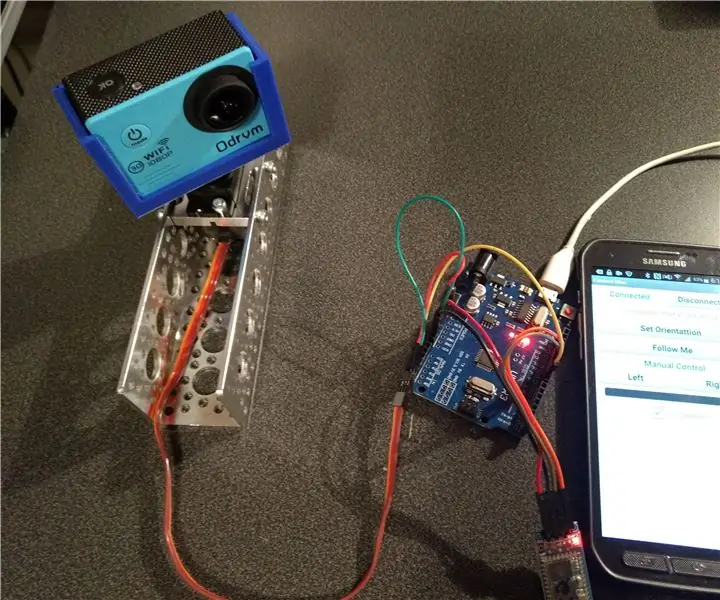
Arduino Camera Man: Tässä opetusohjelmassa näytän sinulle, kuinka rakentaa yksinkertainen laite, jonka avulla voit hallita kameran suuntausta seurataksesi liikkeitäsi. Käyttämällä sovellusta, joka on suunniteltu meille
UNICORN CAMERA - Raspberry Pi Zero W NoIR 8MP -kameran rakenne: 7 vaihetta (kuvilla)

UNICORN CAMERA - Raspberry Pi Zero W NoIR 8MP Camera Build: Pi Zero W NoIR 8MP Camera Build . Tämä on edullisin ja konfiguroitavin
Moottoroitu CAMERA Dolly: 5 vaihetta (kuvilla)

Moottoroitu CAMERA Dolly: Tämä projekti alkoi käsin liikutetulla kamerapukulla, mutta siitä kehittyi moottoroitu dolly
ARDUINO CAMERA STABILIZER: 4 vaihetta (kuvilla)

ARDUINO CAMERA STABILIZER: HANKKEEN KUVAUS: Tämän projektin ovat kehittäneet Nil Carrillo ja Robert Caba & 2, ELISAVAn kolmannen vuoden tuotesuunnittelun opiskelijat. Videotallennus riippuu suuresti kuvaajan pulssista, koska sillä on suora
